亲爱的电脑前的小伙伴们,你是不是也遇到过这样的烦恼:打开Skype,却发现登录界面怎么也找不到呢?别急,今天就来给你揭秘Skype登录界面的那些事儿,让你轻松解决登录难题!
一、登录界面消失之谜
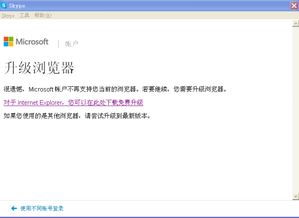
你是否有过这样的经历:Skype升级后,双击运行程序,却发现登录界面不见了?别慌,这可能是软件升级后的小插曲。以下是一些解决方法:
1. 退出Skype,重命名文件夹:先退出Skype,然后在系统Start下点击Run,输入:%programdata%SkypeApps,回车进入该文件夹。找到login子文件夹,将其重命名为login1或login2等。然后到Skype安装目录下(C:Program FilesSkypePhone),双击Skype.exe,问题就解决了。
2. 删除注册表信息:如果上述方法无效,可以尝试删除注册表中的Skype相关信息。注意,操作需谨慎,以免误删重要信息。
3. 执行库文件注册指令:网上有建议执行regsvr32 jscript.dll及regsvr32 vbscript.dll指令将库文件注册进注册表,但效果因人而异。
二、任务栏里找不到Skype图标
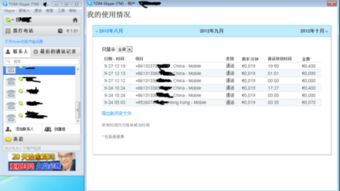
有时候,登录成功后,Skype图标却不在任务栏显示。别担心,这也有解决办法:
1. Windows 7用户:右键点击任务栏,选择属性,然后在任务栏通知区域点自定义,勾选“始终在任务栏上显示所有图标通知”,确定即可。
2. Windows XP用户:右键点击任务栏,选择属性,去掉“隐藏不活动图标”的勾选。
三、登录界面反复跳转
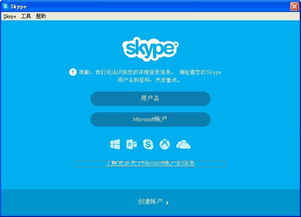
如果你发现Skype登录界面一直跳转,无法成功登录,可以尝试以下方法:
1. 检查网络连接:确保你的设备连接到了稳定的网络,并且没有任何防火墙或代理设置阻止Skype的正常运行。
2. 检查账户设置:确保你的账户信息正确无误,包括用户名、密码和安全设置。
3. 重启Skype:尝试重新启动Skype应用程序。
4. 卸载重装:如果以上方法无效,可以尝试卸载Skype后重新安装最新版本。
四、Skype网页版登录
如果你更喜欢在线使用Skype,可以尝试Skype网页版:
1. 登录Outlook.com:使用你的Outlook、Hotmail、Windows Live账号登录。
2. 安装Skype插件:点击Outlook中的Skype插件安装窗口,同意使用条款和隐私权政策。
3. 合并账户:安装插件后,按F5刷新界面,选择是否合并Skype和Microsoft账户。
4. 开始通话:现在你可以进行视频通话和语音通话了。
五、手机Skype登录不上
如果你在手机上遇到Skype登录不上,可以尝试以下方法:
1. 检查网络连接:确保手机联网状态正常。
2. 更新Skype版本:尝试更新Skype版本。
3. 重新登录:退出Skype后,重新登录尝试。
4. 下载其他版本:尝试下载其他Skype软件版本。
5. 恢复出厂设置:如果以上方法无效,可以尝试备份数据后恢复出厂设置。
Skype登录问题并不复杂,只要掌握一些小技巧,就能轻松解决。希望这篇文章能帮到你,让你畅享Skype带来的便捷!
